详细教你两种不通过第三方工具一键重装win7的方法
 2019/01/19
2019/01/19
 543
543
我们在对电脑重装系统时,一般都会选择在网上寻找第三方装机工具,来对系统进行重装,虽然通过三方工具重装系统基本都是傻瓜式操作,并不复杂。但是如果电脑只是出现一些小的系统错误,或者丢失文件的情况,如果使用装机工具重装系统就显得有点小题大做了。那么接下来,黑鲨小编就详细的教大家两种通过系统内置的还原功能,为你的电脑一键重装win7系统。

方法一:
1、右击桌面计算机,选择属性。
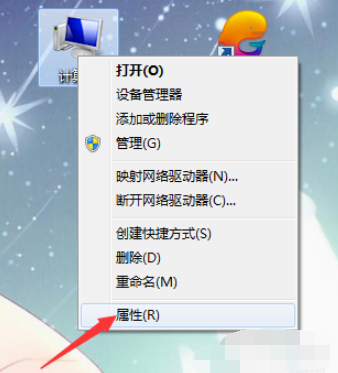
2、然后选择系统保护。
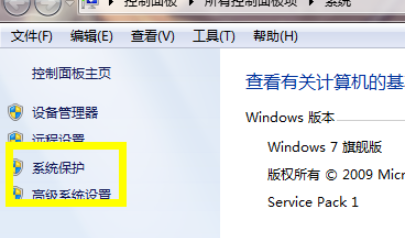
3、再选择系统属性上方的系统保护
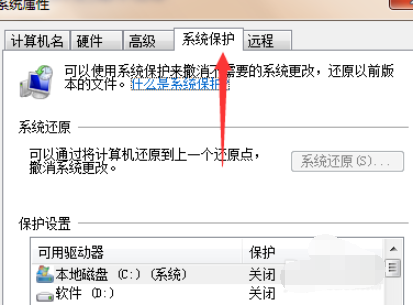
4、在还原之前先给电脑配置一个还原点,选择一个磁盘,这里小编选择c盘,点击配置。
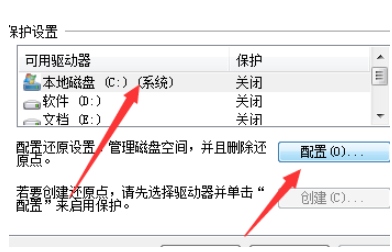
5、点击配置后这里选择“还原系统设置和以前版本的文件”选项。
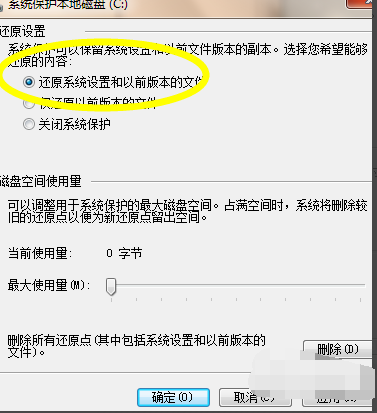
6、配置好了之后我们下次就可以直接在系统保护的属性找到系统还原,点击即可还原到我们配置的还原点了。
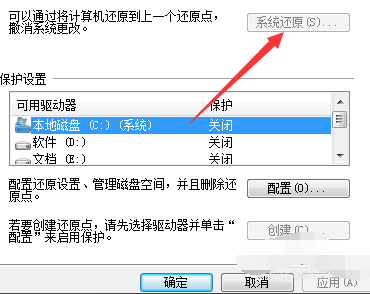
方法二:
1、在开始菜单中打开控制面板
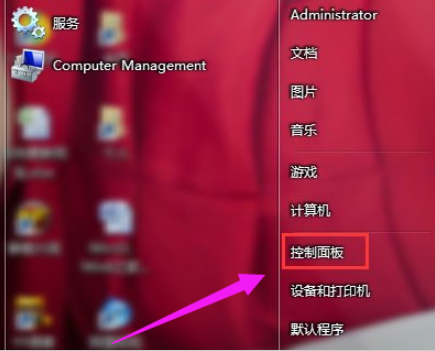
2、在控制面板的众多选择项中打开“备份和还原”选项。
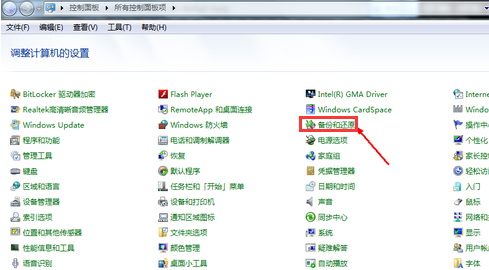
3、选择“恢复系统设置和计算机”
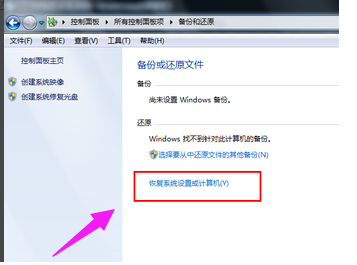
4、点击“打开系统还原”
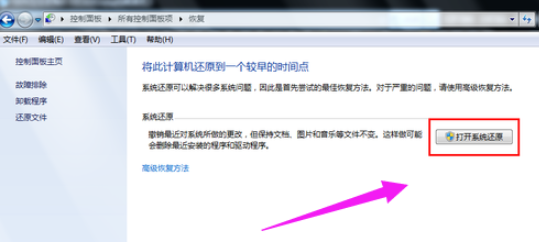
5、会开始还原文件和设置的向导,直接点击下一步。
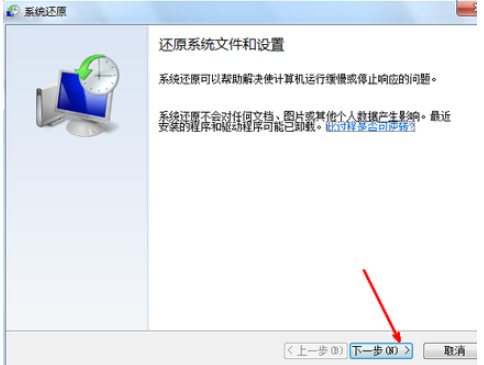
6、在系统还原点的选项当中,选择一个还原点,要确保所选择的还原点是之前系统正常时的还原点。
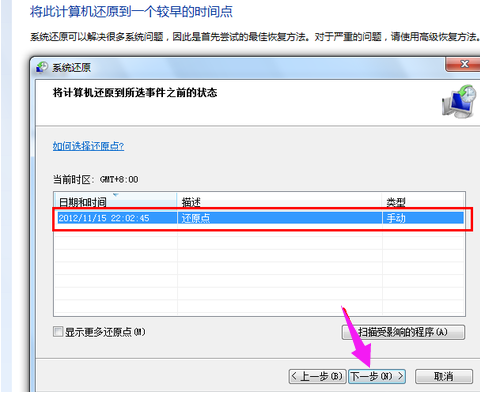
7、上面显示了关于还原的详细的信息,确保它没有错误之后,点击完成按钮,开始系统的还原,系统的还原会重启,然后在开机的过程中进入相关的还原操作。
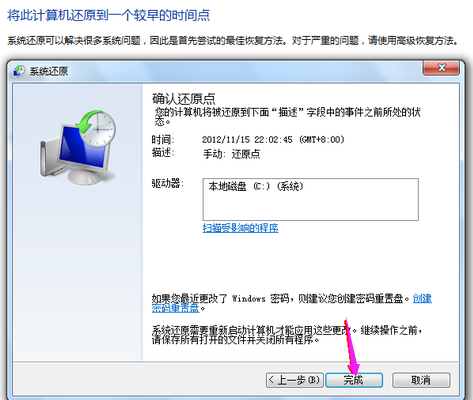
以上就是小编为大家带来的两种不通过第三方工具一键重装win7的方法。是不是很简单实用呢?以后大家遇到一些小的系统问题,就不必大动干戈的去找装机工具、下载系统文件了,只要通过系统内置的还原功能,就能轻松恢复系统,完成系统重装啦!
